 全国
全国
 全国
全国
Win7系统的电脑在使用久了之后,会积累非常多的垃圾文件或数据,这个时候我们可以使用运行命令代码清理win7中的垃圾,那么Win7清理垃圾的运行代码是什么呢?下面就和小编一起来来看看吧。
Win7清理垃圾的代码教程
1、首先使用快捷键win+R打开运行窗口;
2、输入命令cleanmgr,回车确定打开清理窗口;

3、选择想要扫描清理的磁盘,单击确定即可运行;

4、等待扫描完成;

5、弹出窗口中选择你想要清理的文件,单击下方清理系统文件即可清理完成;
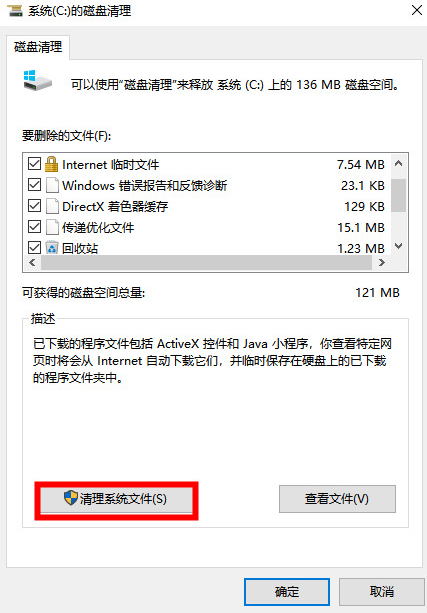
6、右键桌面鼠标滑动到新建,单击选择文本文档;
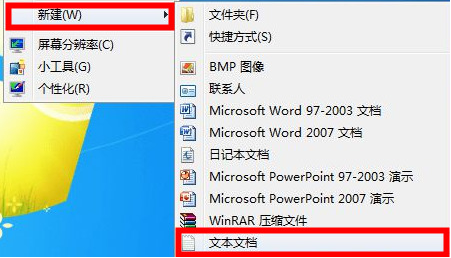
7、打开记事本文本文档,粘贴以下命令,单击左上角文件,选择另存为,并修改名字为一键清理.bat:
@echo off
echo 正在清除系统垃圾文件,请稍等。。。。。。
del /f /s /q %systemdrive%\*.tmp
del /f /s /q %systemdrive%\*._mp
del /f /s /q %systemdrive%\*.log
del /f /s /q %systemdrive%\*.gid
del /f /s /q %systemdrive%\*.chk
del /f /s /q %systemdrive%\*.old
del /f /s /q %systemdrive%\recycled\*.*
del /f /s /q %windir%\*.bak
del /f /s /q %windir%\prefetch\*.*
rd /s /q %windir%\temp & md %windir%\temp
del /f /q %userprofile%\cookies\*.*
del /f /q %userprofile%\recent\*.*
del /f /s /q %userprofile%\Local Settings\Temporary Internet Files\*.*
del /f /s /q %userprofile%\Local Settings\Temp\*.*
del /f /s /q %userprofile%\recent\*.*
echo 清除系统LJ完成!
echo. & pause
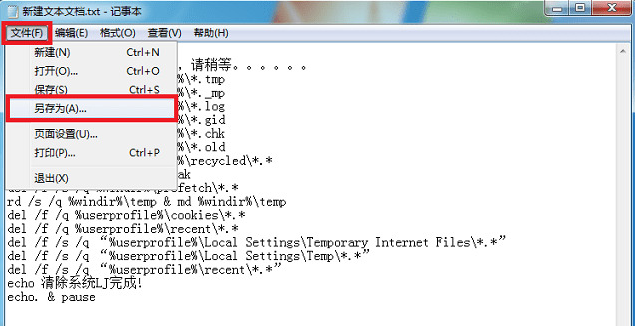
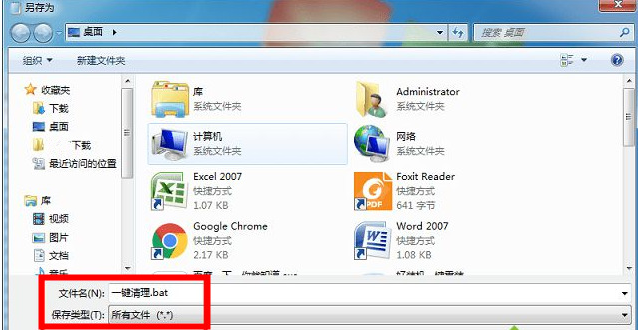
8、双击运行win7桌面上的一键清理.bat,等待其清理垃圾文件完成即可。
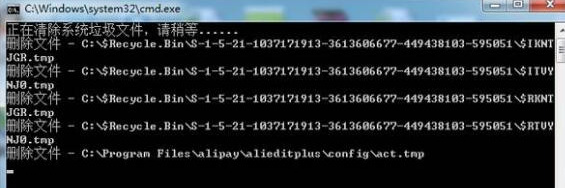

 如何使用win8系统鼠标手势的具体教程
如何使用win8系统鼠标手势的具体教程
很多用户都不知道win8系统鼠标手势如何使用的,鼠标手势目前主要在浏览器和桌面窗口管理中得到比较广泛的应用,鼠标手势容易掌握,而且使用方便,熟练使用鼠标手
 iPhone怎么使用APP多开功能 iPhone手机使用APP多开功能教程【详解】
iPhone怎么使用APP多开功能 iPhone手机使用APP多开功能教程【详解】
想知道iPhone手机如何使用APP多开功能吗?以下就是小编给大家整理的iPhone手机使用APP多开功能的教程,赶紧来看看吧,希望能帮助到大家哦! iPhone手机如何使用
 家用打印机怎么使用教程
家用打印机怎么使用教程
一、安装打印机驱动程序1、 打开电脑,在浏览器中搜索相应品牌和型号的打印机驱动软件。2、 点击下载并安装驱动程序,根据提示进行安装操作。二、连接打印机1、
 卡萨帝热水器使用教程
卡萨帝热水器使用教程
先把热水器的进水阀和家里的水龙头给打开,这是为了把热水器当中注满水。接着把水龙头关闭之后,再把热水器的电源给开启,这时就在加热了。然后就会看到它的显示

时效保障

明码标价

全程上险

超长保险

扫码享福利
优惠信息提前知,服务售后有保障